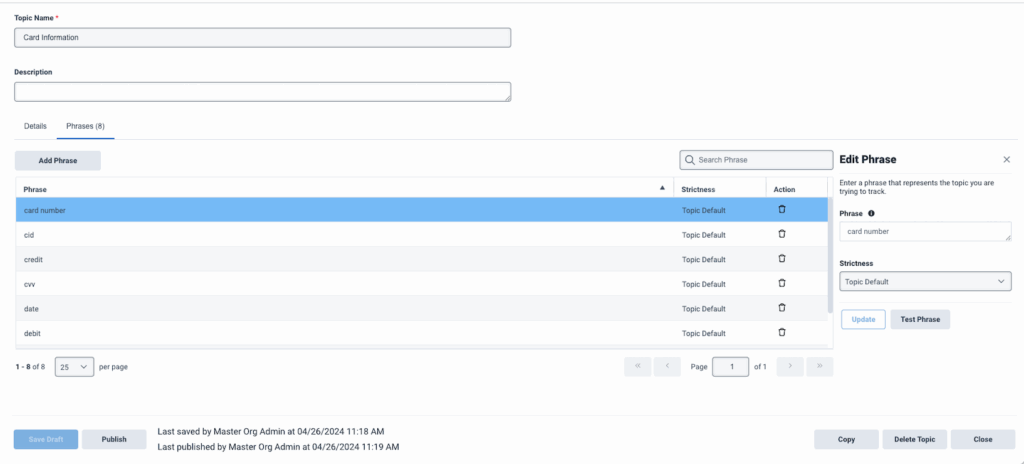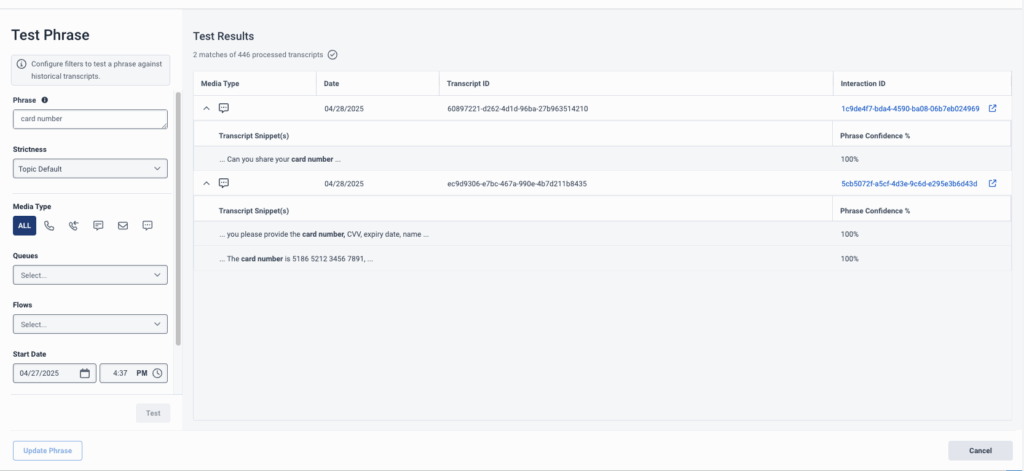Trabaja con una frase
Las frases son una serie de palabras que describen las distintas formas en que puede expresarse un tema. Es decir, representan el tipo de interacciones que desea encontrar y analizar, y le permiten centrar su negocio en lo que sus clientes quieren y necesitan.
Puede añadir frases una a una, o en bloque utilizando la opción de carga de archivos. Cualquier palabra, incluso fuera del diccionario estándar, puede incluirse en una frase y se añade automáticamente al modelo lingüístico para su reconocimiento. Sin una o varias frases, un tema no puede existir. Para obtener más información, consulte Trabajar con un tema.
Para obtener más información sobre cómo depositar la rigurosidad óptima para una frase, consulte ¿Cómo elijo los valores de rigurosidad adecuados al introducir una frase temática?
Notas:
- Un tema se compone de una o más frases que representan una intención específica (por ejemplo, cancelación) y cada programa está asociado con uno o más temas.
- Cada tema está limitado a 1000 frases.
- Las frases se pueden agregar una por una, o de forma masiva usando la opción de importación de frases.
- Más de un tema puede contener la misma frase.
Cuantas más palabras y frases añada a un tema, mayor será la probabilidad de que esas palabras y frases se transcriban en las transcripciones. Si su organización tiene palabras que están fuera del vocabulario estándar, asegúrese de incluir esas palabras en muchas frases. Al hacerlo, se adapta automáticamente el modelo lingüístico y se ajusta el resultado de la transcripción.
Si añade un acrónimo a una frase, escriba el acrónimo como letras sueltas. Por ejemplo, añada "Roth I R A" para detectar y transcribir con mayor frecuencia y precisión los debates sobre las cuentas Roth IRA.
- Hacer clic Administración.
- En Calidad, haga clic en Temas. Aparece una lista de temas disponibles.
- Haga clic en Menú > Inteligencia de conversación > Análisis de voz y texto > Temas. Aparece una lista de temas disponibles.
- Crea un nuevo tema o edita uno ya existente. Para más información, consulte Trabajar con un tema.
- Haga clic en el Frases (#) pestaña en la parte superior de la lista de temas. los Frase aparece la lista.
La siguiente información y opciones aparecen en la Frases lista:
-
- Frase - La columna Frase contiene la frase.
- Estrictez - Indica lo estricto que es el algoritmo de concordancia al concordar frases en una transcripción. El algoritmo de concordancia tiene en cuenta la confianza de la frase tras el stemming para determinar si la frase coincide.
- Confianza de la frase - Puntuación entre 0 y 100, generada por el análisis de voz y texto durante la concordancia de frases, que depende del orden de las palabras y de las palabras que faltan o han sido sustituidas dentro de la transcripción.
- Stemming - El proceso de transformar una palabra en la raíz base de esa palabra específica. Como resultado, los diferentes tiempos o plurales de una palabra específica se consideran coincidentes (por ejemplo, cuando la palabra raíz es cancel, entonces canceled, cancels y canceling se consideran coincidentes).
- Borrar - Permite borrar la frase específica. Para eliminar la frase, haga clic en la dirección x asociada a la frase que desea eliminar.
- Buscar - Utilizar el Buscar campo para encontrar una frase específica.
- Haga una lista de frases que crea que representan el problema de su negocio.
- Siga las siguientes mejores prácticas durante este proceso.
- Problema empresarial - Antes de empezar a enumerar frases, defina los datos que desea recopilar en 3-4 oraciones. Piense en la intención que reflejarán las frases que recoja y sea lo más específico posible.
- Condiciones - Enumere tantas frases comunes como pueda que se utilicen con frecuencia para expresar la intención. Incluya tantas variaciones de las frases como pueda.
- Longitud del término - Las frases más largas son más fáciles de identificar que las más cortas, así que intente utilizar frases que incluyan al menos 4-6 palabras y un mínimo de 20 caracteres. Las frases pueden contener hasta 100 caracteres. Por regla general, cuanto más larga es la frase, más precisa es su identificación. Sin embargo, se encuentran menos eventos para frases más largas. Por el contrario, cuanto más corta es la frase, más eventos se encuentran, pero la precisión es menor.
- Sinónimos - Intente pensar en sinónimos para las palabras que aparecen en las frases y enumere las variaciones de las frases usando los sinónimos en lugar de la palabra original. Por ejemplo, si está buscando conversaciones en las que se discute el cierre de una cuenta, enumere todas las palabras con los verbos "cancelar" y "cerrar":
- quiero cancelar mi cuenta
- quiero cerrar mi cuenta
- necesito cerrar mi cuenta
- necesito cancelar mi cuenta
- Palabras cortas - Elimine las palabras cortas del comienzo de las frases siempre que sea posible. Por ejemplo, en lugar de "Quiero reducir la tarifa", utilice "Quiero reducir la tarifa".
- Haga clic en Admin
- En Calidad.
- En Calidad, haga clic en Temas. Aparece una lista de temas disponibles. Para más información, consulte Trabajar con un tema.
- En la columna Nombre, haga clic en el nombre del tema al que desea añadir, actualizar o eliminar una frase o haga clic en Crear tema si desea añadir frases a un tema nuevo. Aparecen los detalles del tema seleccionado.
- Haga clic en el Frases (#) pestaña en la parte superior de la lista de temas. los Frase aparece la lista.
- Hacer clic Agregar frase en la cima de la Frase lista. los Agregar frase las opciones aparecen en el lado derecho de la pantalla.
Nota: Puede incluir palabras entrecomilladas dentro de una frase; sin embargo, las palabras entrecomilladas son obligatorias y debe incluirlas como coincidencia exacta para que se detecte la frase. El orden de las frases es importante y no se utiliza la derivación. Por ejemplo, si la palabra cancelar está entre comillas, Genesys Cloud busca sólo la palabra cancelar, no cancelado, cancelando, cancela, etc. Cuando una frase incluye una palabra o palabras entre comillas, las palabras entrecomilladas aparecen en negrita en la lista de frases. Cuando el proceso busca las palabras de la frase, la detección de temas no utiliza los espacios en blanco añadidos a la frase. El espacio en blanco adicional se elimina de la frase cuando se añade.
Haga clic en la imagen para ampliarla.

- Agrega una sola frase:
- Bajo el título Añadir frase, haga clic en la pestaña Única.
- En el campo Introducir texto de frase , introduzca la frase que desea añadir.
- En la lista Strictness, seleccione un rigor. Nota: El nivel de rigor define la confianza que debe tener el sistema para reconocer una frase temática. Por ejemplo, si selecciona Bajo (65) para una frase o tema, la frase temática debe identificarse con niveles de confianza de al menos 65 para ser identificada. Si el sistema reconoce una frase con una confianza de 55 y el tema se configuró con una rigurosidad Baja (65), entonces la frase se marca como no encontrada y por lo tanto no se asocia contra el tema para esa interacción. Sin embargo, si la rigurosidad devuelta por el sistema es superior a 65, la frase se marca como encontrada y se asocia a ese tema para esa interacción.
- Hacer clic Agregar.
- Añadir varias frases :
- Bajo el título Añadir frase, haga clic en la pestaña Múltiple.
- Hacer clic Navegar y seleccione el .TXT archivo que contiene las frases que desea agregar al tema.
- Hacer clic Agregar.
- Agrega una sola frase:
- Para crear el nuevo tema o actualizar uno ya existente, haga clic en Guardar borrador. En la esquina superior derecha de la pantalla aparece el mensaje Tema actualizado correctamente como borrador.
- Hacer clic Cerrar para volver a la lista de temas.
- Haz una lista de frases que quieras cambiar.
- Siga las siguientes mejores prácticas durante este proceso.
- Problema empresarial - Antes de empezar a enumerar frases, defina los datos que desea recopilar en 3-4 oraciones. Piense en la intención que reflejarán las frases que recoja y sea lo más específico posible.
- Condiciones - Enumere tantas frases comunes como pueda que se utilicen con frecuencia para expresar la intención. Incluya tantas variaciones de las frases como pueda.
- Longitud del término - Las frases más largas son más fáciles de identificar que las más cortas, así que intente utilizar frases que incluyan al menos 4-6 palabras y un mínimo de 20 caracteres. Las frases pueden contener hasta 100 caracteres. Por regla general, cuanto más larga es la frase, más precisa es su identificación. Sin embargo, se encuentran menos eventos para frases más largas. Por el contrario, cuanto más corta es la frase, más eventos se encuentran, pero la precisión es menor.
- Sinónimos - Intente pensar en sinónimos para las palabras que aparecen en las frases y enumere las variaciones de las frases usando los sinónimos en lugar de la palabra original. Por ejemplo, si está buscando conversaciones en las que se discute el cierre de una cuenta, enumere todas las palabras con los verbos "cancelar" y "cerrar":
- "Quiero cancelar mi cuenta"
- "Quiero cerrar mi cuenta"
- "Necesito cerrar mi cuenta"
- "Necesito cancelar mi cuenta"
- Palabras cortas - Elimine las palabras cortas del comienzo de las frases siempre que sea posible. Por ejemplo, en lugar de "Quiero reducir la tarifa", utilice "Quiero reducir la tarifa".
- Hacer clic Administración.
- En Calidad, haga clic en Temas. Aparece una lista de temas disponibles. Para más información, consulte Trabajar con un tema.
- En la columna Nombre, haga clic en el nombre del tema cuyas frases desea cambiar. Aparecen los detalles del tema seleccionado.
- Haga clic en el Frases (#) pestaña en la parte superior de la lista de temas. los Frase aparece la lista.
- En la lista Phrase, haga clic en la frase que desee cambiar. Las opciones de Editar frase aparecen en la parte derecha de la pantalla.
Nota: Puede incluir palabras entrecomilladas dentro de una frase; sin embargo, las palabras entrecomilladas son obligatorias y deben incluirse como coincidencia exacta para que se detecte la frase. El orden de las frases es importante y no se utiliza la derivación. Por ejemplo, si la palabra cancelar está entre comillas, Genesys Cloud busca sólo la palabra cancelar y no cancelado, cancelando, cancela, etc. Cuando una frase incluye una palabra o palabras entre comillas, las palabras entrecomilladas aparecen en negrita en la lista de frases. Cuando el proceso busca las palabras de la frase, la detección de temas no utiliza los espacios en blanco añadidos a la frase. Cualquier espacio en blanco adicional se elimina de la frase cuando se añade. - En el campo correspondiente, cambie la frase.
- En la lista Estrictez, seleccione una estrictez diferente o mantenga la actual.Nota: El nivel de rigor define la confianza que debe tener el sistema para reconocer una frase temática. Por ejemplo, si selecciona Bajo (65) para una frase o tema, la frase temática debe identificarse con niveles de confianza de al menos 65 para ser identificada. Si el sistema reconoce una frase con una confianza de 55 y el tema se configuró con una rigurosidad Baja (65), entonces la frase se marca como no encontrada y por lo tanto no se asocia contra el tema para esa interacción. Sin embargo, si la rigurosidad devuelta por el sistema es superior a 65, la frase se marca como encontrada y se asocia a ese tema para esa interacción..
- Haga clic en Actualizar para actualizar la frase en la lista Frase.
Haga clic en la imagen para ampliarla.
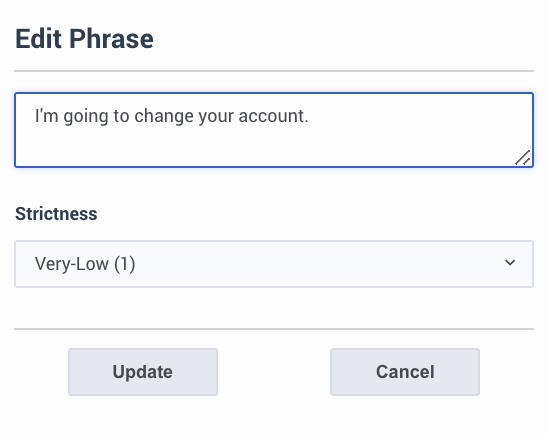
- Haga clic en Guardar. En la esquina superior derecha de la pantalla aparece el mensaje Tema actualizado correctamente como borrador.
- Hacer clic Cerrar.
- Hacer clic Administración.
- En Calidad, haga clic en Temas. Aparece una lista de temas disponibles.
- Haga clic en Menú > Inteligencia de conversación > Análisis de voz y texto > Temas. Aparece una lista de temas disponibles.
- Desde el Nombre columna, haga clic en el nombre del tema cuya frase desea eliminar. Se muestran los detalles del tema seleccionado.
- Haga clic en el Frases (#) pestaña en la parte superior de la lista de temas. los Frase aparece la lista.
- En la columna Eliminar, haga clic en x asociado a la frase que desea eliminar.
- Haga clic en Guardar borrador. En la esquina superior derecha de la pantalla aparece el mensaje Tema actualizado correctamente como borrador .
- Hacer clic Cerrar.
- Permiten a los administradores y analistas confirmar que las frases funcionan como se esperaba.
- Apoyar la toma de decisiones estratégicas sobre qué frases mantener, modificar o eliminar.
- Mejore la calidad de la detección de frases en el análisis de voz y texto.
- Un máximo de cinco solicitudes por usuario y minuto.
- Un máximo de 20 solicitudes por organización y minuto.
- Se muestran hasta 100 transcripciones por sesión de prueba.
- Se pueden procesar hasta 5000 transcripciones por sesión de prueba.
- Los resultados de las pruebas son temporales y no actualizan las métricas, la búsqueda de contenidos ni son accesibles a través de las API públicas.
- Las interacciones se abren en la IDUI del navegador (transcripción completa y audio).
- Probar los datos históricos no modifica los análisis de producción.
- Si ninguna interacción coincide, aparecerá el mensaje "Sin resultados".
- Los administradores pueden cancelar una prueba a mitad de su ejecución e iniciar una nueva.
Caracteristicas clave
| Característica | Descripción |
|---|---|
| Recuento de aciertos de frases | Vea cuántas veces ha coincidido cada frase en los datos históricos. |
| Revisión de la interacción | Acceda y revise las interacciones específicas en las que se detectó una frase. |
| Probar antes de publicar | Pruebe las frases durante la creación o edición de temas para comprobar su utilidad antes de activarlas. |
| Pruebas específicas | Aplique filtros como cola, flujo, tipo de medio y rango de fechas para acotar las muestras de interacción. |
| Acceso basado en permisos |
Sólo los usuarios con permisos específicos pueden ver los resultados de las pruebas y los fragmentos de interacción.
|
Probar una frase temática
- Navegue hasta el Editor de temas.
- Crear o editar una frase.
- Haga clic en Frase de prueba (véase la primera imagen siguiente), disponible dentro de la pantalla de edición de frases.
- Añadir filtros de prueba (opcional). Se puede refinar qué interacciones históricas se comprueban configurando. Si no aplica filtros, Genesys Cloud utiliza los valores predeterminados.
- Cola(s): Una o varias colas.
- Flujo(s): Uno o varios flujos.
- Tipo de soporte: Voz, chat, correo electrónico, etc.
- Intervalo de fechas: Hasta 60 días en los últimos 18 meses.
- Estrictez: Elija los niveles de rigor de la detección de frases (por ejemplo, Muy bajo, Medio, Alto).
- Para ejecutar la prueba, haga clic en Test. Se realiza una búsqueda en las conversaciones históricas en las que se utiliza la frase. Los resultados se muestran en la zona de filtros de la parte derecha de la pantalla.
- Revise los resultados (véase la segunda imagen siguiente). Cada interacción encontrada muestra:
- Tipo de medio
- Fecha
- ID de transcripción
- ID de interacción
- Fragmento de texto coincidente (20 caracteres antes y después de la frase)
- Porcentaje de confianza de la fraseNota: Puede ampliar cada resultado para ver los detalles. Haga clic en el ID de la interacción para abrir la transcripción completa de la interacción en una nueva pestaña.]
- Si desea utilizar la frase probada, haga clic en Actualizar frase o Añadir frase.
Opción de frase de prueba
Haga clic en la imagen para ampliarla.
Resultados de la frase de prueba
Haga clic en la imagen para ampliarla.